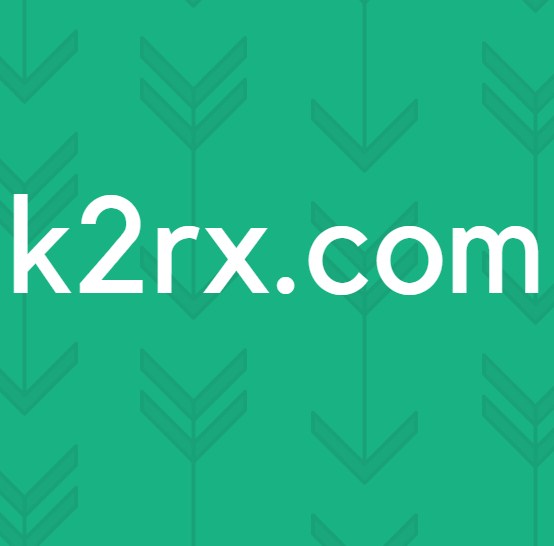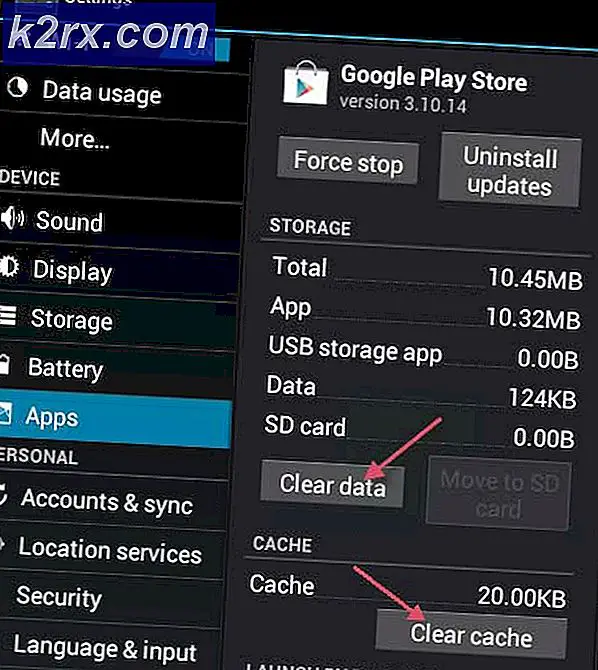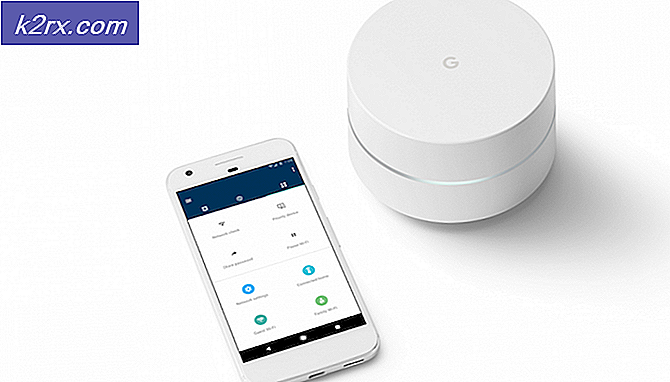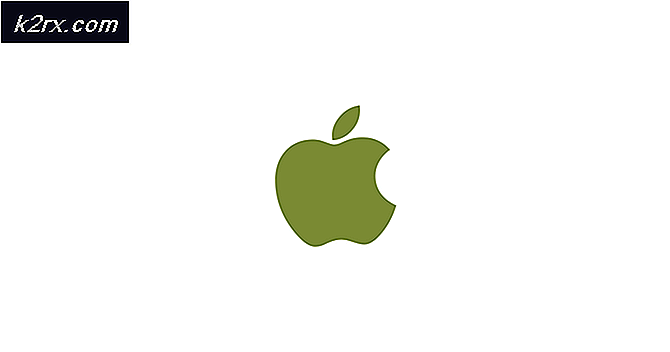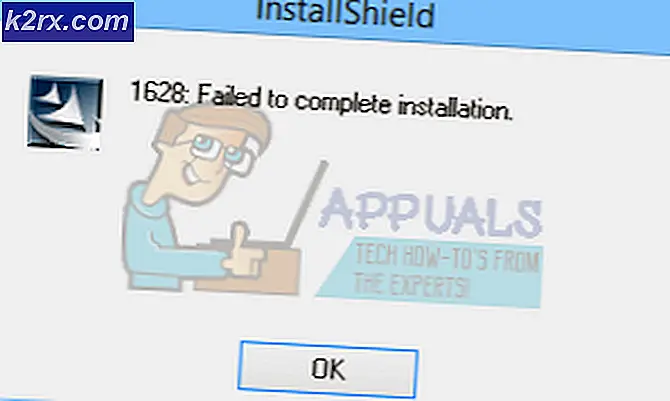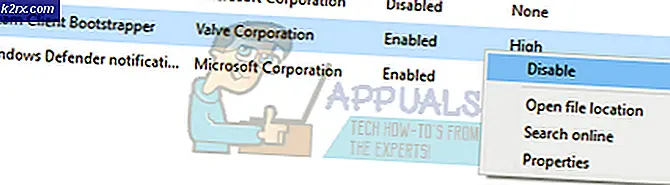Fix: Gendan slettede filer på en Android-telefon
Gendannelse af slettede filer på en Android-telefon - Har du ved et uheld slettet vigtige filer fra SD-kortet på din Android-telefon? Fødte du dit hjerte synke, når du fejlet et meget mindeværdigt billede?
Hvis du har en Android-enhed, der har gennemgået fabriksnulstilling eller lige oplevet pludselige og uforklarlige tab af data, er det forståeligt at være hektisk. Og det første, der kommer til at tænke på, er, hvordan du gendanner de slettede data fra din Android-telefon.
Den gode nyhed er, at du har flere muligheder for, hvordan du kan gendanne slettede filer som fotos, videoer, kontakter, sms, osv. Fra din Android-telefon.
Der er dog stadig nogle faktorer, som du skal tage i betragtning, inden du forsøger at gendanne slettede filer.
Var den slettede fil på telefonens interne lager eller var den på sit eksterne SD-kort?
Er din telefon rodfæstet eller ej?
Hvis du allerede har svaret på disse spørgsmål, kan du godt være på vej til at gendanne de slettede filer på din Android-telefon.
Nedenfor er trinnene:
Hvis din telefon ikke er ROOTED
Hvis du skal spørge, hvilken rod der er, er din telefon sandsynligvis ikke forankret. Hvis du i virkeligheden ikke er forankret, er det første skridt, du skal tage, at forbinde din telefon til din computer som en masselagringsenhed (hvis de slettede filer er i dit interne lager).
Hvis de slettede filer er i dit eksterne lager, skal du bare skubbe dit microSD-kort og forbinde det til din computer via USB ved hjælp af en microSD-kortadapter. Selvom du kan forbinde din telefon direkte, er det bedre at bruge en adapter, fordi jo klarere og mere direkte forbindelsen er mellem dine slettede filer og genoprettelsesværktøjet, desto bedre.
http://www.piriform.com/recuva
Når du er installeret, skal du starte Recuva og vælge den filtype, du vil gendanne: fotos, videoer, dokumenter, musik osv. Du får også mulighed for at gendanne fra et bestemt sted og indstille en bestemt mappe, hvor du vil forsøge at gendanne fra .
Vær opmærksom på, at for de fleste genopretningsprogrammer skal du arbejde effektivt, skal din hukommelse formateres som NTFS, FAT32 og lignende. Hvis din hukommelseskortformat af en eller anden grund ikke genkendes, skal du kopiere alt indhold til din computer, reformatere hukommelseskortet som FAT32, flytte de kopierede filer tilbage på kortet og fortsætte med processen.
Hvis din telefon er ROOTED
Hvis du på den anden side er en strømbruger eller bare en person, der elsker at tinker med din telefon, har du højst sandsynligt en forankret enhed. For at gendanne slettede filer på din rodfæstede Android-telefon skal du installere en app som Undeleter
En gratis version af Undeleter af Fahrbot kan downloades fra Google Play Butik. Denne version af appen er annonceunderstøttet og lader dig kun gendanne slettede fotos. Hvis du vil gendanne en anden filtype, kan du bruge den gratis version af Undeleter til at finde, hvor filen er, og køb derefter Undeleter-nøglen for at gendanne filen.
Når Undeleter er installeret, og du først starter appen, tager den dig til en installationsguide. Tryk på Næste på skærmen Velkommen, så appen vil bede om Superuser privilegier. Tryk på Grant og fortsæt til de næste trin.
PRO TIP: Hvis problemet er med din computer eller en bærbar computer / notesbog, skal du prøve at bruge Reimage Plus-softwaren, som kan scanne lagrene og udskifte korrupte og manglende filer. Dette virker i de fleste tilfælde, hvor problemet er opstået på grund af systemkorruption. Du kan downloade Reimage Plus ved at klikke herTryk derefter på Næste igen for at vælge Lager, hvor den slettede fil oprindeligt blev gemt. Standardindstillingen for intern lagring fungerer i de fleste tilfælde, men du har også mulighed for at vælge Vis mere til andre lagringssteder.
Når lagringsstedet er valgt, udfører Undeleter en dyb scan for at søge efter slettede filer. Vær tålmodig, da denne proces kan tage et par minutter.
Som standard vil Undeleter vise alle slettede filer, som den har fundet på lagerpladsen. Men du har mulighed for at forfinne din søgning ved at skubbe mellem fanerne, hvor scanningsresultaterne kategoriseres efter filtype.
Tryk på den fil, du vil gendanne, og en annonce vises. Tryk på knappen Tilbage på telefonen for at lukke fuldskærmsannonce.
Tryk derefter på ikonet Gem på øverste del af skærmen for at gendanne filen. En dialogboks vises derefter for at give dig mulighed for at vælge en ny lagerplacering af filen. Hit Gendan, når du sætter alt op.
Om et par sekunder vil du se en besked om, at filen er blevet gendannet.
Tjek den gendannede fil ved at gå til Undeleter-mappen på din telefon.
Der har du det - trin på hvordan du gendanner slettede filer fra enhver Android-telefon. Med dette kan du være sikker på, at du altid kommer til at genoprette din dyrebare fil, hvis de bliver slettet af et uheldsslag.
PRO TIP: Hvis problemet er med din computer eller en bærbar computer / notesbog, skal du prøve at bruge Reimage Plus-softwaren, som kan scanne lagrene og udskifte korrupte og manglende filer. Dette virker i de fleste tilfælde, hvor problemet er opstået på grund af systemkorruption. Du kan downloade Reimage Plus ved at klikke her